你们知道wps如何关闭在线模板吗?不知道也没有关系哦,以下内容就是小编为大家整理的wps关闭在线模板的方法。一起来学习吧!
关闭wps在线模板的方法一:
1、下载安装WPS最新版(版本9.1.0.5119)后,其打开界面如下图。直接跳出在线模板和文档漫游。点击右上角的“?”,在弹出的下拉标签中选择“关于WPS文字”可以查看当前的一些信息,包括版本号
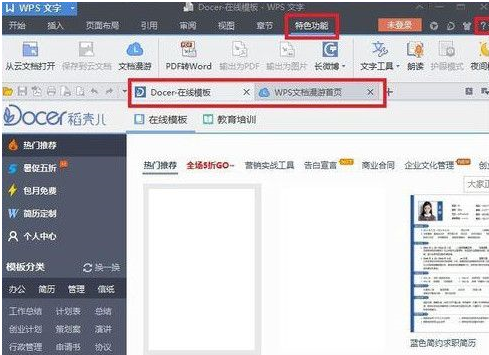
2、在下图的右下角红色框中的“下载 设置 反馈”,选择“设置”可以修改模板的存放路径(可以按照自己的喜好修改)和WPS的启动画面(要关闭在线模板,选择“新建空白文档”)。其配置如下图,按”确定“后,在线模板功能就被关闭了。关闭软件,再次打开将没有在线模板了。
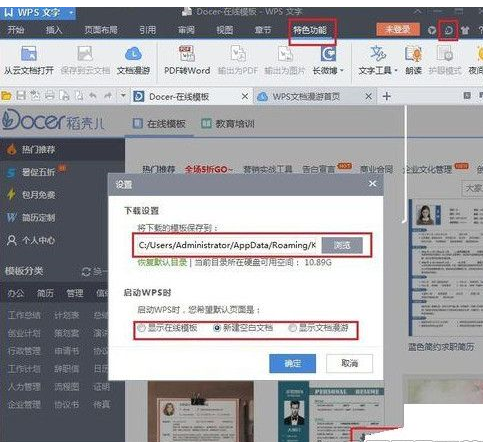
3、如果想再次显示在线模板,打开WPS文档,按右上角红色方框中的的“D”型,弹出在线模板,之后“设置”,在启动WPS画面(选择“显示在线模板“),其配置如下图,按”确定“后,关闭文档,再次打开,则又会显示在线模板了
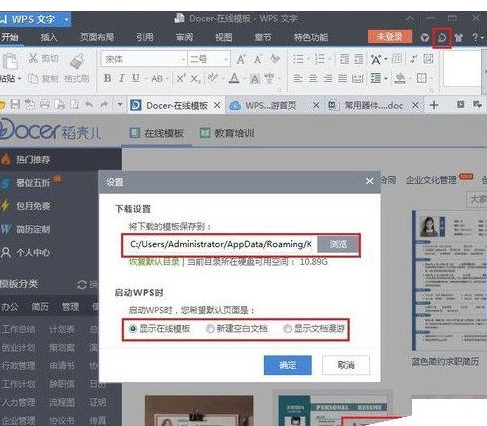
关闭wps在线模板的方法二:
1.打开办公软件wps,看到如图的显示。

2.点击如图所示的位置,就会出现一行字,“是否启动wps在线模板首页”选择之后点击“确定”即可。


3.然后重启wps就可以看到没有首页模板。

以上就是小编给大家带来的全部内容,希望可以帮助到大家!
 天极下载
天极下载






























































